Hulu — это популярный потоковый сервис, который позволяет пользователям получить доступ к обширной библиотеке телепередач, фильмов и прямых телеканалов. Доступ к нему возможен на различных устройствах, включая Apple TV. И хотя вы можете использовать несколько профилей Hulu, у вас будет только одна учетная запись. Поэтому выйдите из системы, если хотите изменить ее на Apple TV.
В выходе из Hulu на Apple TV нет ничего сложного. Он интуитивно понятен и похож на то, как это традиционно делается на всех платформах и сервисах. Вы поймете его на сто процентов и запомните навсегда.
Так что давайте начнем!
Как выйти из Hulu на Apple TV
Если вы хотите выйти из учетной записи Hulu на Apple TV, выполните следующие действия:
- Откройте приложение Hulu на Apple TV и нажмите на значок своего профиля.
- После этого выберите Учетная запись и нажмите Выйти.
- Наконец, подтвердите это действие, нажав кнопку Выйти из Hulu.
Выполнив эти шаги, вы выйдете из Hulu. Чтобы убедиться, что приложение закрылось должным образом, нажмите кнопку Home на пульте Siri, чтобы вернуться на главный экран.
Как удалить пользователя с Apple TV / Как отключиться от Apple TV
Как выйти из Hulu через веб-сайт
Существует еще один способ выхода из учетной записи Hulu. Его можно использовать для выхода из системы с Apple TV и любого другого устройства, на котором активна ваша учетная запись. Итак, вот что вам нужно сделать:
- Откройте веб-браузер на компьютере или Apple TV и перейдите на сайт hulu.com.
- Затем войдите в свою учетную запись.
- После этого нажмите на значок своего профиля, который находится в правом верхнем углу.
- Затем выберите опцию Смотреть Hulu на устройствах.
- Далее нажмите Управление устройствами.
- Выберите Apple TV в списке устройств и нажмите Удалить, чтобы завершить процесс.
После этого вы выйдете из учетной записи Hulu на этом устройстве.
Как выйти из Hulu на всех устройствах
Если у вас есть учетная запись Hulu, в которую вы входили на нескольких устройствах, вы можете захотеть выйти из нее на всех устройствах, чтобы обеспечить безопасность вашей учетной записи. Если вы поделились своей учетной записью с кем-то еще или хотите перейти на новую, выйти из Hulu на всех устройствах очень просто.
Вот как вы можете это сделать:
- Откройте веб-браузер и перейдите на сайт hulu.com.
- После того как вы окажетесь на сайте Hulu, войдите в свою учетную запись, используя свой адрес электронной почты и пароль.
- В правом верхнем углу экрана вы увидите имя вашей учетной записи. Нажмите на него и выберите Account в выпадающем меню.
- Прокрутите вниз до раздела Your Account (Ваша учетная запись) и нажмите Manage Your Account (Управление учетной записью).
- В разделе Конфиденциальность и настройки вы увидите опцию Выйти из всех устройств. Нажмите на нее.
- Наконец, нажмите Log Out для подтверждения.
После того как вы подтвердите свои действия, Hulu выйдет из вашей учетной записи на всех устройствах. Этот процесс может занять несколько минут.
Источник: ru.tab-tv.com
Как выключить Apple TV или усыпить
Наверняка вы задавались вопросом, есть ли способ выключить iOS ТВ, независимо от того, есть ли у вас в последнее время устройство. Кнопки выключения нет на пульте дистанционного управления и нет возможности увидеть ее через интерфейс, так как же она гаснет? В этом посте мы ответим на этот вопрос и подробнее рассмотрим способы экономии энергии.
Как выключить Apple TV
Если вы искали ответ на ранее заданный вопрос, мы ответим на него сейчас: вы не можете выключить Apple TV. Или, по крайней мере, не так, как вы ожидаете от любого электронного устройства, например телевизора. Вы не нашли способ отключить его на интерфейсе, потому что он на самом деле не существует. Дело не в том, что Apple съела эту функцию, или в том, что мы так неуклюжи, чтобы ее не найти, у нее есть объяснение, которое мы дадим позже.

Единственный реальный способ выключить Apple TV, как вы, возможно, уже предполагали, это отключите его от власти. Либо отсоедините конец разъема, который идет к электрической сети, тот, который подключен к устройству, либо оба. Это будет единственный способ, при котором он потребляет нулевую энергию, хотя по логике он должен быть снова подключен, чтобы иметь возможность использовать его снова, что снижает комфорт в этом вопросе.
Femeie îmbrăcată în negru
Please enable JavaScript
Спящий режим Apple TV
Идете ли вы в «Настройки» или нажимаете соответствующую кнопку на пульте дистанционного управления, мы найдем возможность перевести Apple TV в спящий режим. Это единственный реальный способ, предлагаемый Apple для экономить энергию с устройством, когда мы не собираемся его использовать. Это не полное отключение, но это самая близкая вещь, которую мы находим в качестве альтернативы необходимости отсоединять его от тока.
На Apple TV HD или 4K Вы должны нажать верхнюю правую кнопку пульта Siri в течение нескольких секунд, чтобы отобразить на экране функцию ожидания. На Apple TV 3 или более ранняя мы должны нажать кнопку паузы / воспроизведения на пульте Apple Remote, чтобы получить к нему доступ.
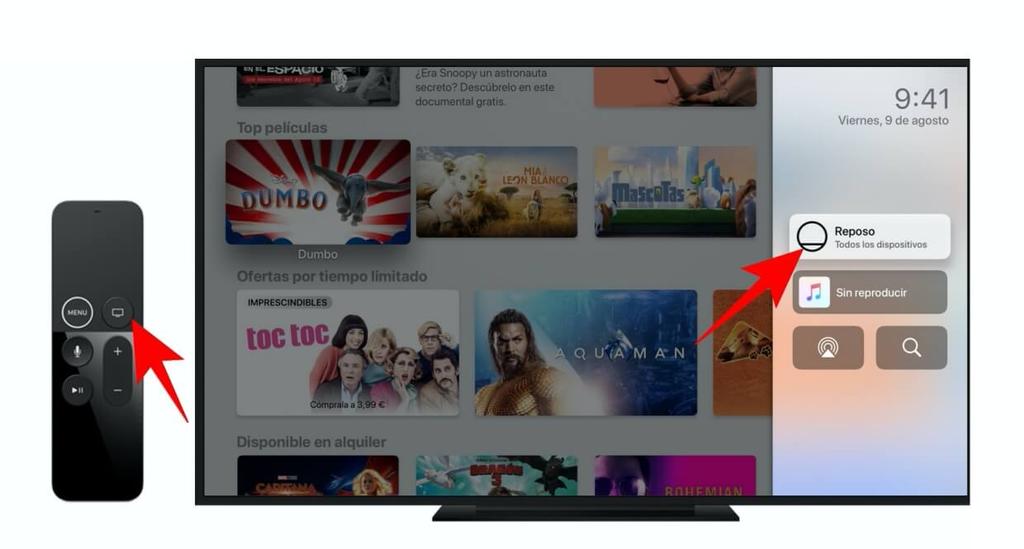
Что этот режим делает, чтобы оставить устройство в Резервный таким образом, что энергопотребление минимально, но достаточно, чтобы при следующем запуске устройства, нажав кнопку на пульте дистанционного управления, мы могли возобновить все, где мы его оставили, прежде чем войти в эту модальность.
Настройки для экономии энергии
Если у вас есть Apple TV или HD Вы можете установить определенные параметры, чтобы устройство автоматически переходило в спящий режим по истечении определенного времени, когда вы не воспроизводите видео или не взаимодействуете с системой.
Для этого вы должны пойти в Настройки> Общие и нажмите на «Отдых после» вариант, где вы найдете возможность установить время 15 или 3 минуты, 1, 5 или 10 часов и даже возможность того, что система никогда не перейдет в спящий режим, что также не рекомендуется активировать всегда.
Если ты хочешь конфигурировать заставки перед тем, как система перейдет в спящий режим, вы также можете сделать это, выбрав «Настройки»> «Общие», щелкнув соответствующий раздел заставок. Здесь вы можете выбрать тип изображений, которые вы хотите воспроизвести, а также время, которое необходимо провести с Apple TV, не используя их для начала воспроизведения.
В любом случае, мы хотим подчеркнуть, что не должно быть никаких проблем из-за того, что Apple TV никогда не выключается. Это правда, что будет постоянное потребление, даже если оно минимально, но это не повредит устройство . В конце концов, есть много устройств, которые мы подключаем к электросети изо дня в день и обычно не получают никаких повреждений; Wi-Fi роутеры, телевизоры и даже холодильники.
Источник: itigic.com
Как выключить Apple TV
Apple любит говорить, что будущее телевидения — это приложения, но что вы будете делать, когда у вас будет достаточно приложений и вы хотите выключить Apple TV? Нет недостатка в способах выключения Apple TV, если вы хотите немного отдохнуть.
Сон не выключен
Если вы не отключите его от питания, ваш Apple TV никогда не выключится. Он входит в режим сна с низким энергопотреблением. Если вы беспокоитесь о сохранении энергии, будьте уверены, что в этом режиме устройство потребляет всего 0,3 Вт. Если оставить его в этом режиме, он будет стоить всего пару долларов в год, хотя стоимость возрастает до 5 долларов в год, если вы пользуетесь им 24/7. Эти предполагаемые затраты варьируются в зависимости от местоположения и поставщика энергии, но они повсеместно низки.
Низкое энергопотребление Apple TV отражает постоянные попытки Apple повысить энергоэффективность всех своих продуктов. Согласно экологическому отчету Apple, новая модель Apple TV потребляет менее 10 процентов энергии, необходимой для продукта первого поколения. Вы сэкономите на эксплуатации устройства, заменив одну 60-ваттную лампу накаливания на светодиодную.
Базовое дистанционное выключение
Нажмите и удерживайте кнопку «Домой» на пульте дистанционного управления Apple TV около трех секунд. Это кнопка, которая выглядит как телевизионный дисплей.
Вам представлены Засыпай диалоговое окно. Нажмите Спать выключить Apple TV или нажать Отмена продолжить использование системы.
Телевизор выключен
Кроме того, вы можете подняться с дивана и выключить телевизор вручную или использовать пульт ДУ телевизора, чтобы выключить ресивер. Apple TV автоматически засыпает после того, как его не используют в течение заданного периода времени.
Прочтите: Как транслировать музыку на HomePod (включает Spotify)
Автоматическое отключение
Вы можете контролировать, как долго ваш Apple TV остается активным, когда он не используется. Чтобы изменить задержку перед автоматическим сном, перейдите к настройки > Генеральная > Спать после на Apple TV и установите время, которое вы предпочитаете. Выбрать из: Никогда, 15 минут, 30 минут, 1 час, 5 часов, или же 10 часов.
Настройки выключены
Вы также можете выключить Apple TV с помощью настройки приложение на Apple TV. Используйте пульт дистанционного управления, чтобы перейти к настройки > Засыпай.
Используйте приложение для iPad или iPhone
Если на вашем iPad или iPhone установлено приложение Apple TV Remote, и вы используете его в паре с Apple TV, вы можете использовать устройство iOS для отключения Apple TV. Нажмите и удерживайте Главная значок кнопки в приложении Remote, чтобы вызвать Засыпай экран. Нажмите Спать.
Крайнее средство
В крайнем случае, и когда у вас нет другого доступного способа, вы можете отключить Apple TV, отсоединив его от источника питания.
Совет по перезагрузке
Перезапуск — это не способ выключить Apple TV, но, тем не менее, это очень полезный ярлык. Перезапуск является наиболее важным оружием в арсенале любого пользователя Apple TV, когда устройство работает неправильно. Вы вызываете этот мощный инструмент, нажав и удерживая Меню а также Главная одновременно нажимайте кнопки на пульте дистанционного управления или в приложении Remote, пока не начнет мигать индикатор на передней панели Apple TV, что указывает на перезапуск устройства
Включи
Когда ваш Apple TV спит, его легко включить еще раз. Все, что вам нужно сделать, это взять Siri Remote и нажать любую кнопку. Apple TV просыпается, как и большинство телевизоров, с которыми вы решили его использовать. открыто настройки > Пульты и устройства и включить или отключить Управляет телевизорами и ресиверами элемент для управления этим поведением. Вы также можете установить регулятор громкости в этом параметре.
Источник: helpscomp.ru